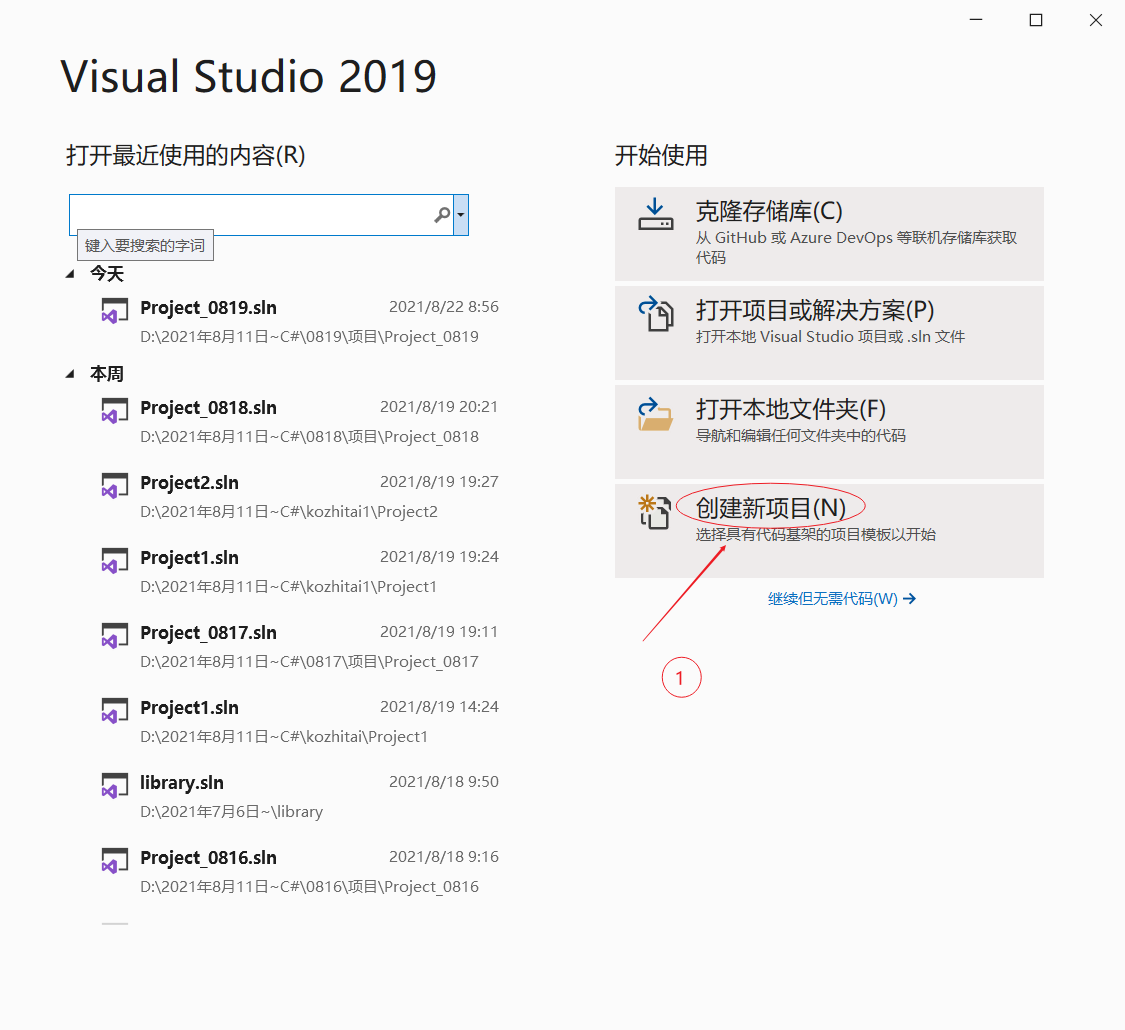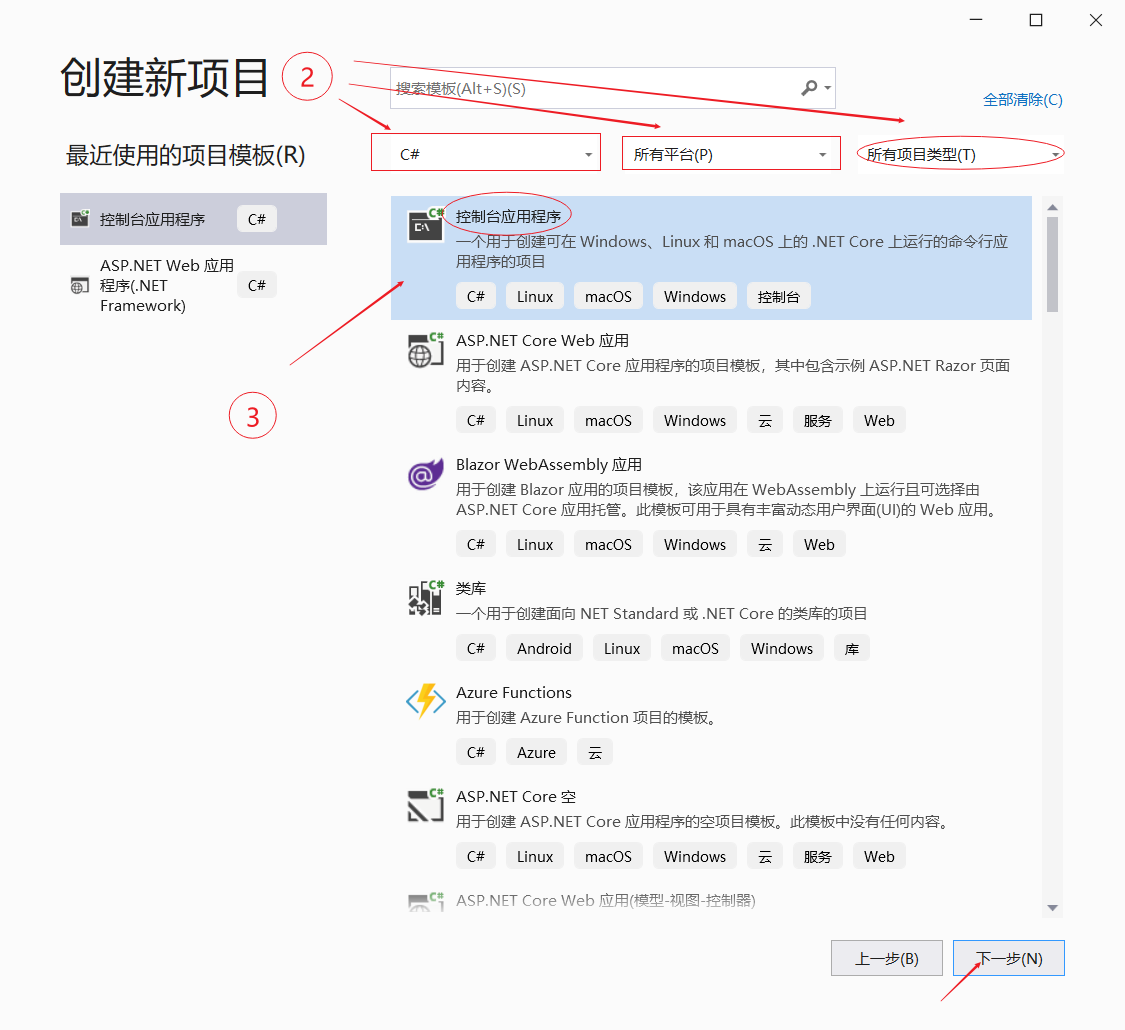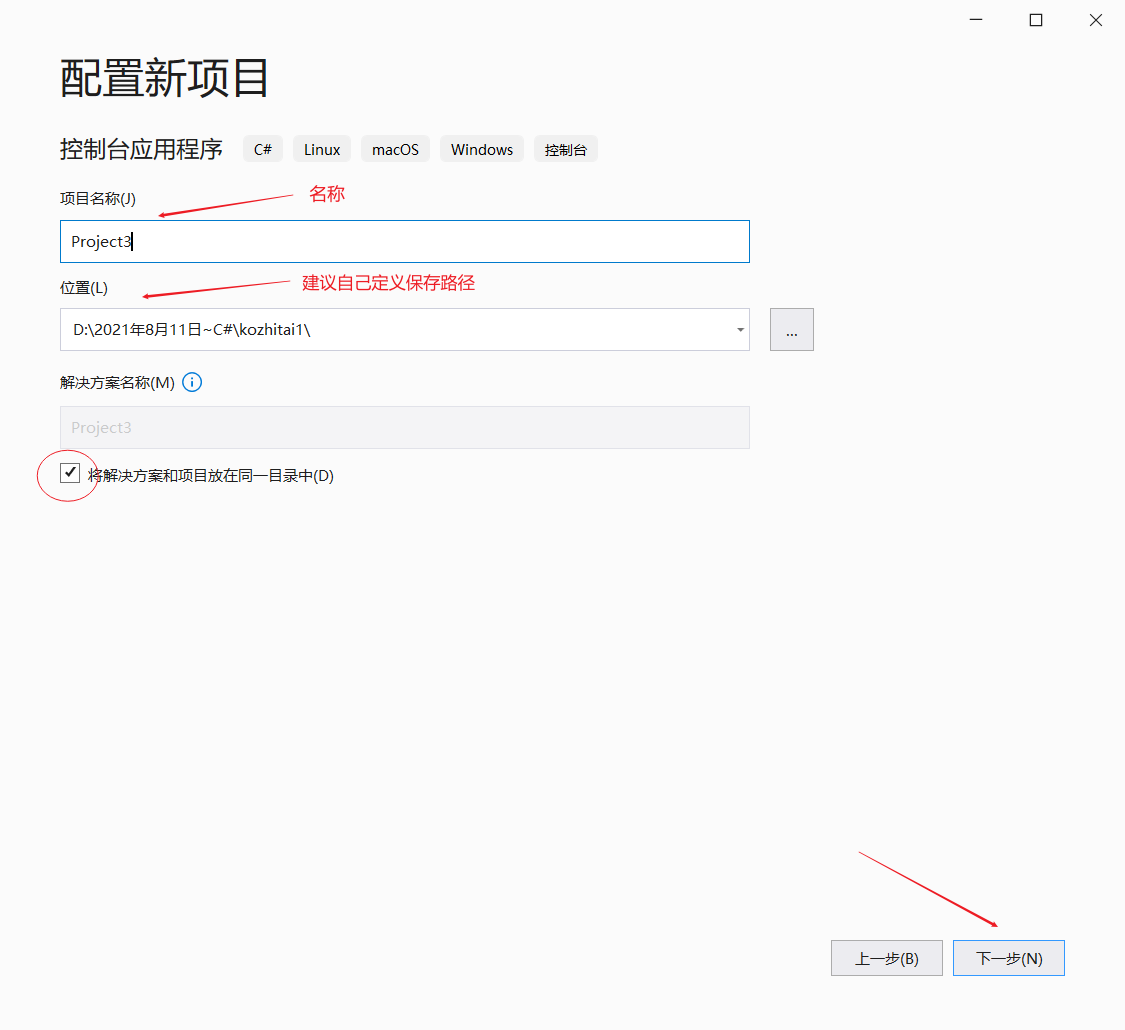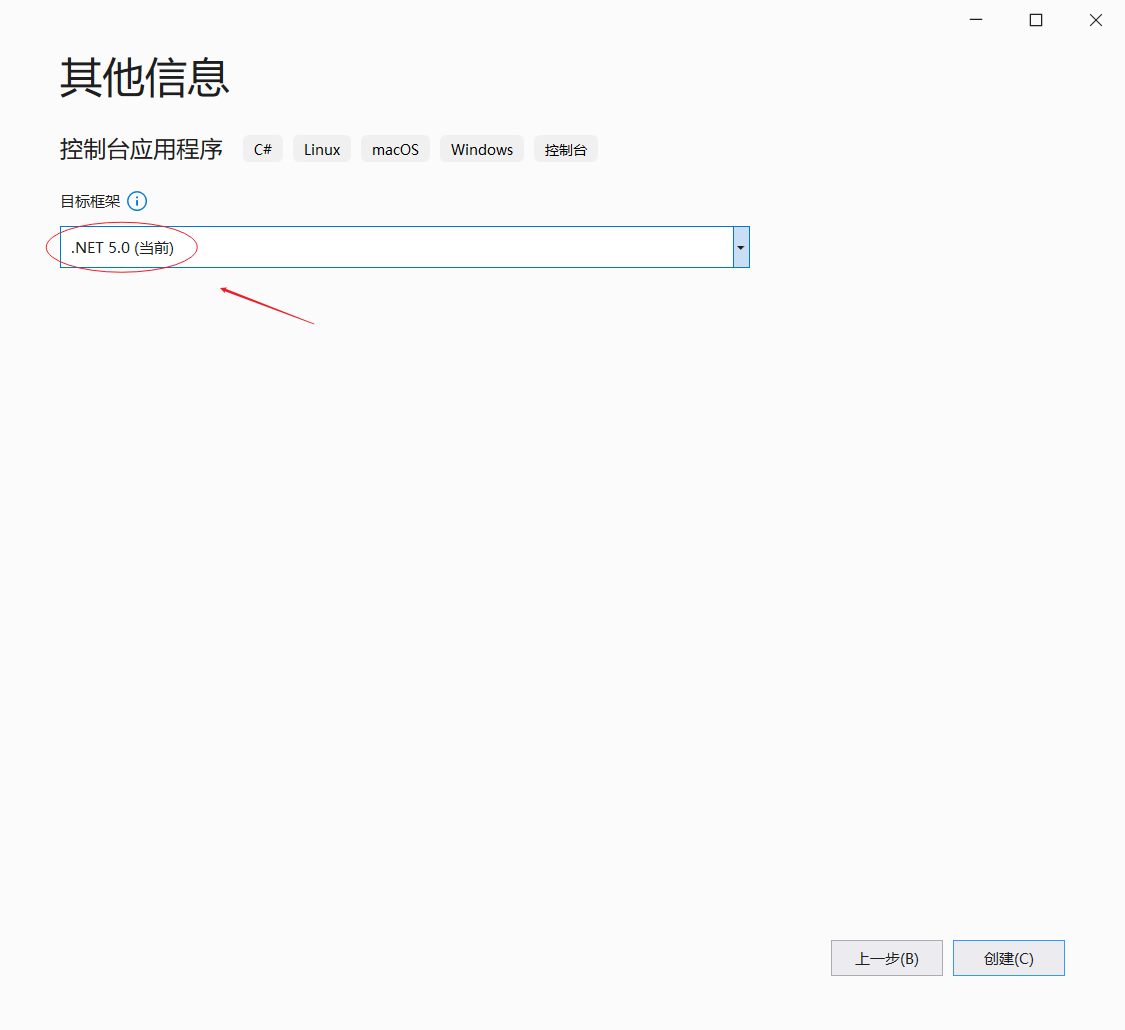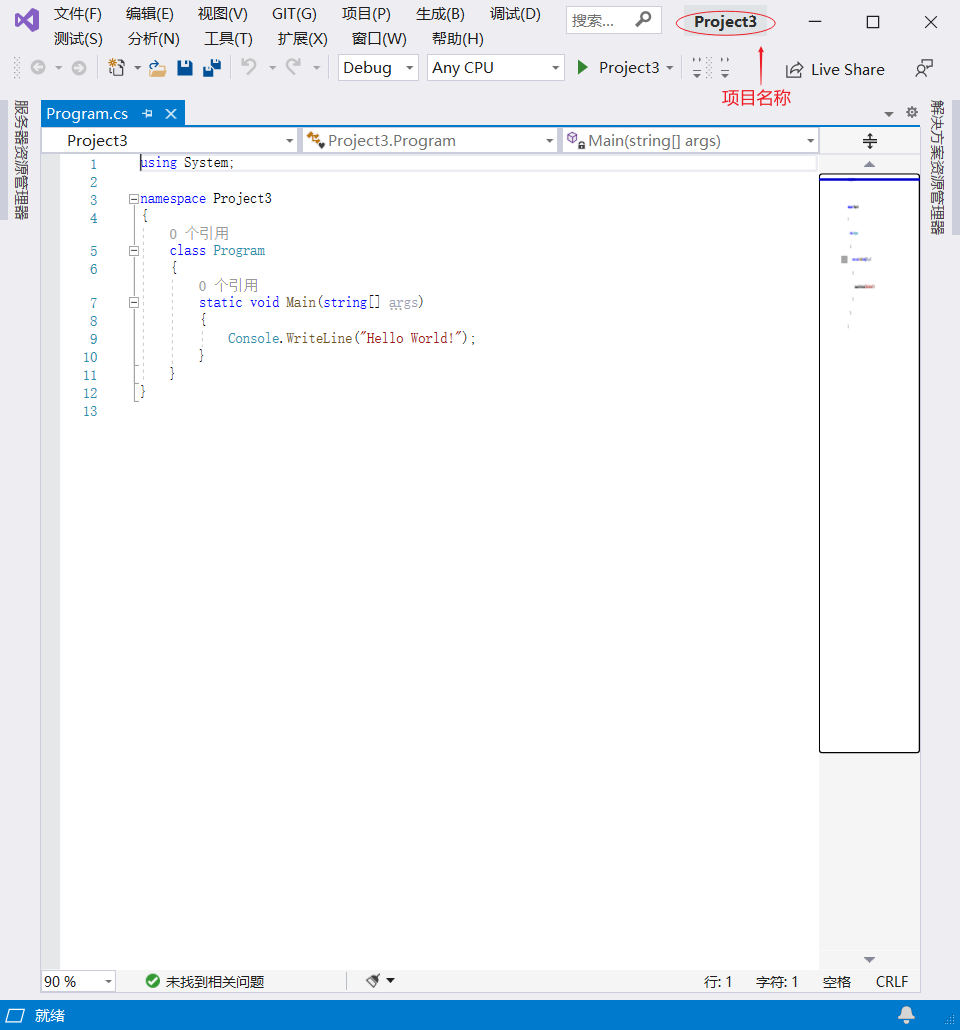如何创建控制台应用程序
~~~~~~~~~~~~~~~~~~~~~~~~~~~~~~~~~~~~~~~~~~~~~~~~~~~~~~~~~~~~~~~~~~~~~~~~~~~~~~~
开发工具与关键技术: VS
作者:韩日九儿
撰写时间:2021/9/8
1、在Visual Studio 2019中双击(1)创建新项目(N)。
2、进入创建新项目页面中,在(2)中有三个选项分别选择C#、所有平台(P)、所有项目类型(T),
然后选择(3)这一项点击下一步(N)。
3、进入配置新项目页面中,自定义项目名称(J)如下图,位置(L)建议自己定义保存路径,默认路径难找,然后勾选将解决方案和项目放在同一目录中,点击下一步(N)。
4、进入其他信息页面中,选择目标框架为.NET 5.0(当前),然后点击创建。
5、下图就是创建好的控制台应用程序,项目名称为Project3。
6.这是我所学到的如何创建控制台应用程序的操作,所以我要分享给你们,希望可以帮助到你们。以上就是我的分享,新手上道,请多多指教。
今天的文章如何创建控制台应用程序分享到此就结束了,感谢您的阅读。
版权声明:本文内容由互联网用户自发贡献,该文观点仅代表作者本人。本站仅提供信息存储空间服务,不拥有所有权,不承担相关法律责任。如发现本站有涉嫌侵权/违法违规的内容, 请发送邮件至 举报,一经查实,本站将立刻删除。
如需转载请保留出处:https://bianchenghao.cn/5205.html